بايتابس توفر لك مجموعة مختلفة من إضافات /ملحقات الربط الجاهزة، سهلة التثبيت لتمكّنك من إدارة مدفوعاتك المرتبطة بطلبات الشراء على متجرك/نظامك في بضع دقائق فقط. هذه المجموعة مصممة خصيصًا لنساعدك على الربط بدون الحاجة الى أي خلفية برمجية، فقط إعدادات بسيطة ومن ثَم ستتمكن من العمل بها مباشرة.
في هذه المقالة، سنوضح كيفية تاهيل أداة فاليوvalU لطريقة الدفع فاليوvalU حتى يمكن عرضها على صفحة منتجك. يرجى اتباع الخطوات التالية لمعرفة كيفية إدارة و تاهيل خيار :
لمعرفة المزيد حول طريقة الدفع فاليو/valU، يمكنك مراجعة مقالة تفعيل فاليو ValU وحل سير العمل/تجربة المستخدم.
١ - من لوحة التحكم الرئيسية في ووردبريس على الجانب الأيسر، انتقل إلى ووكوميرس -> الإعدادات.
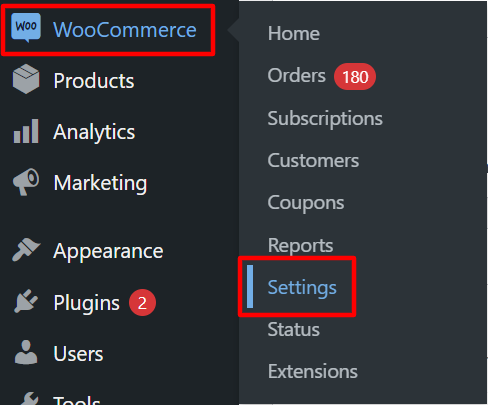
٢- ستظهر نافذة "عامه" و من خلال شريط في الأعلى ، يرجى النقر على "مدفوعات"

٣- بعد ذلك، انتقل إلى طريقة الدفع valU فاليو ثم اضغط على زر "إعداد" لتاهيل طريقة الدفع هذه.


- عنصر واجهة المستخدم ValU فاليو: يشير مربع الاختيار إلى ما إذا كان سيتم تمكين عنصر واجهة المستخدم أم لا.
- عنصر واجهة المستخدم ValU فاليو، المحتوى الثابت: يشير مربع الاختيار هذا إلى ما إذا كان سيتم عرض المحتوى الثابت في عنصر واجهة المستخدم، وإلا فاتصل بواجهة برمجة التطبيقات لجلب المحتوى المباشر بناءً على السعر.
- رقم هاتف ValU فاليو: هذا الحقل مخصص لك لملء رقم valU المسجل.
- حد سعر ValU فاليو: يهدف الحقل إلى عرض الأداة فقط إذا كان سعر المنتج أعلى من الحد الحالي.
٥ - يتطلب منك حفظ اعدادات بانقر على حفظ التغييرات

٦- وأخيرًا، ستحتوي منتجاتك على أداة valU فاليو كما هو موضح أدناه:

ومن خلال القيام بذلك، ستكون قد قمت بتاهيل عنصر واجهة المستخدم valU.
⌂ للتعرف على العملية بأكملها والخطوات الأخرى، يرجى الانتقال إلى مقالة الحل " دليل إرشادات خدمات الربط ووكومرس"
⇨ وللانتقال إلى الخطوة السابقة في عملية الربط " الخطوة ١ ملحقات ووكومرس | كيفية تثبيت وتفعيل طريقة الربط " يرجى النقر هنا.
⇦ وللتعرف على باقي الخطوات المتعلقة بالخطوة الحالية " الخطوة ٢ ملحقات ووكومرس | كيفية إعداد خيارات طريقة الربط " يرجى النقر هنا.
⇦ وللانتقال إلى الخطوة التالية في عملية الربط "الخطوة ٣ ملحقات ووكومرس | كيفية إنشاء طلب عملية الدفع " يرجى النقر هنا.
هل كانت هذه المقالة مفيدة؟
هذا رائع!
شكرًا لك على ملاحظاتك
نعتذر أننا لم نتمكن من إفادتك
شكرًا لك على ملاحظاتك
تم إرسال الملاحظات
نحن نقدر جهودك وسنحاول تحسين المقالة